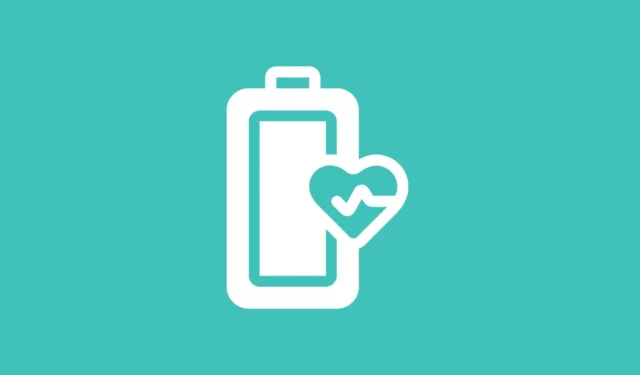
사람들은 종종 배터리 상태와 배터리 수명이라는 용어를 혼동합니다. 배터리 상태는 배터리 수명과 다릅니다. 전자는 기기의 배터리가 얼마나 빨리 저하되는지 알려주는 반면, 후자는 배터리가 한 번 충전으로 얼마나 오래 지속되는지를 말합니다.
iPhone에서 배터리 상태를 확인하는 것은 쉽지만 Android 기기에서는 그렇지 않습니다. 그렇긴 하지만 Android 휴대전화에서 배터리 상태를 확인하고 기기를 가능한 한 오래 사용할 수 있도록 할 수 있습니다.
방법 1: 삼성 기기에서 숨겨진 진단 메뉴 사용
숨겨진 진단 메뉴를 사용하여 삼성 갤럭시 기기의 배터리 상태를 확인할 수 있습니다. 이 방법은 타사 앱이 필요하지 않지만 삼성 외의 제조업체의 기기에서는 작동하지 않을 수 있다는 점을 명심하세요.
- 삼성 갤럭시 기기에서 다이얼러를 열고 다음을 입력하세요.
*#*#4636#*#* - 이렇게 하면 전화 정보 및 WiFi 정보와 같은 옵션을 보여주는 ‘테스트’ 메뉴가 표시됩니다. 또한 해당 기기의 배터리 상태를 보여주는 ‘배터리 정보’ 섹션이 포함될 수도 있습니다. 배터리 정보 섹션이 표시되지 않으면 타사 앱에 의존해야 합니다.
방법 2: 타사 앱을 사용하는 경우
Google Play Store에는 Android 기기의 배터리 상태를 확인하는 데 도움이 되는 여러 타사 앱이 있습니다. 가장 좋은 앱 중 하나는 DevCheck입니다.
- Android 휴대폰에 DevCheck를 다운로드하여 설치하세요.
- 앱이 설치되면 앱을 엽니다.
- 배터리를 확인하려면 상단의 ‘배터리’ 옵션을 탭하세요.
- 기기의 배터리 상태를 알아보려면 ‘상태’ 섹션을 확인하세요.
알아두어야 할 사항
- 대부분의 경우 Android에서 배터리 상태를 기본적으로 확인할 수는 없지만 배터리 섹션에서 어떤 앱이 배터리를 가장 많이 사용하는지 알아낼 수 있습니다.
- DevCheck보다 배터리 상태에 대한 더 자세한 정보를 얻으려면 AccuBattery와 같은 다른 앱을 사용해보세요. 이 앱은 배터리 수명과 같은 정보도 제공하지만 필요한 정보를 제공하는 데 시간이 걸릴 수 있습니다.
- 위에서 설명한 해결책 외에도 배터리 상태가 좋지 않음을 나타내는 징후를 찾아보세요. 예를 들어 기기를 사용하지 않을 때에도 배터리가 빠르게 소모되는 경우를 들 수 있습니다.


답글 남기기